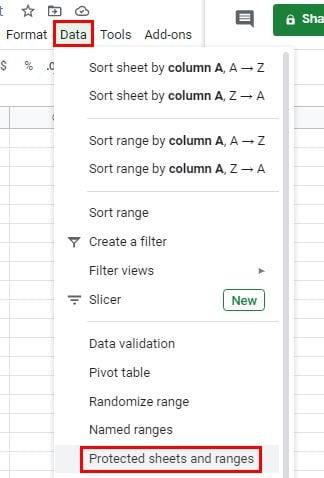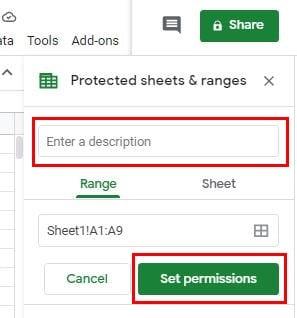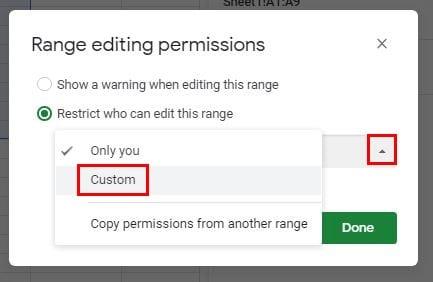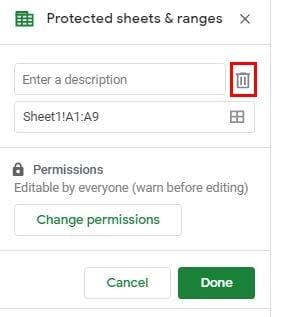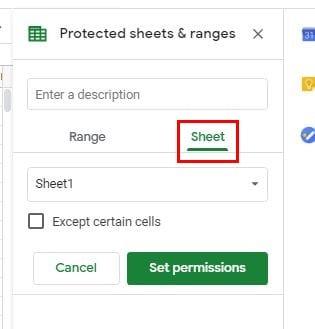Če nastavite dovoljenje za urejanje v Google Preglednicah, lahko drugim uporabnikom preprečite, da bi v vaši datoteki izvajali kakršne koli nepooblaščene spremembe. Sprememba bi lahko bila v pomoč, vendar če želite preprečiti, da bi drugi izvajali kakršne koli spremembe, obstajajo dovoljenja, ki jih lahko spremenite.
Z možnostmi, ki jih imajo Google Preglednice, lahko ohranite svojo datoteko brez urejanja in pooblastite samo osebe, ki jim zaupate, da izvedejo potrebne spremembe. Tudi če ste nekomu že dovolili urejanje vaše datoteke, vendar želite to dovoljenje za urejanje preklicati, je to tudi mogoče.
Kako zaščititi celice Google Sheets pred urejanjem
Ko odprete datoteko Google Preglednic, izberite celice, ki jih želite zaščititi pred urejanjem. Kliknite zavihek Podatki na vrhu, ki mu sledi možnost Zaščiti liste in obsege .
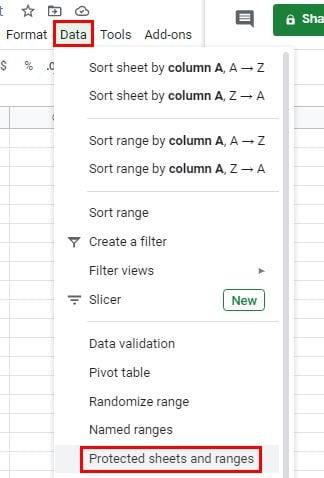
Če menite, da je to potrebno, lahko vnesete opis, vendar ne pozabite klikniti zelenega gumba Nastavi dovoljenja .
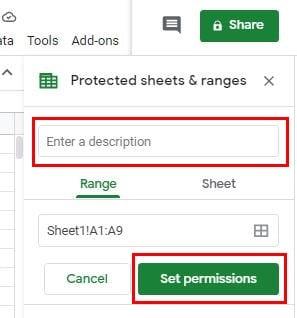
Ne glede na to, ali želite nekomu omogočiti dostop ali preklicati njegovo dovoljenje za urejanje, so koraki enaki. Prepričajte se, da je izbrana možnost Omeji, kdo lahko ureja ta obseg . Kliknite spustni meni desno od možnosti Samo vi . Kliknite možnost Po meri za več možnosti.
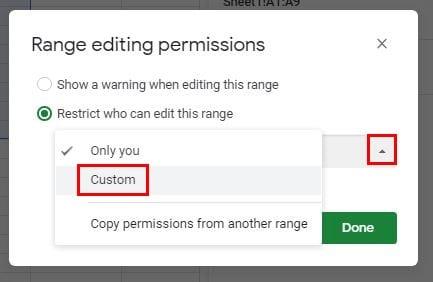
Če ste uporabnikom že dali dovoljenje za urejanje, bodo navedeni v razdelku Izberite, kdo lahko ureja. Tisti, ki imajo dovoljenje za urejanje, bodo imeli kljukico na desni strani svojega imena. Če želite nekomu preklicati dovoljenje za urejanje, ga počistite in kliknite gumb Končano.
Možno je tudi, da vsem na seznamu še vedno dovolite urejanje, vendar jim prikažete opozorilno sporočilo. To je dobro pri preprečevanju nenamernega urejanja. Drugi uporabnik morda misli, da ureja določeno celico, a ker se mu mudi, je kliknil napačno celico. Če želite nastaviti to opozorilno sporočilo, pojdite na Podatki > Zaščitene liste in obsegi > Nastavi dovoljenja > Prikaži opozorilo pri urejanju tega obsega .
Če želite kdaj razveljaviti katero koli dovoljenje, ki ste ga nastavili, samo kliknite dovoljenje, ki ga želite odstraniti, in kliknite ikono koša.
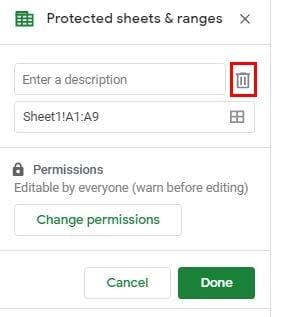
Kako preprečiti urejanje celotnega lista v Google Preglednicah
Če želite, da si nekdo ogleda samo list, boste morali zamenjati dovoljenje za urejanje z dovoljenjem za ogled. To lahko storite tako, da odprete Podatki > Zaščitene liste in obsegi > List > Nastavi dovoljenja in v naslednjem oknu izberete, kdo želite imeti dovoljenja za urejanje (izbirno). Ne pozabite, da je dovoljenje za urejanje mogoče dati ali preklicati v možnosti Po meri.
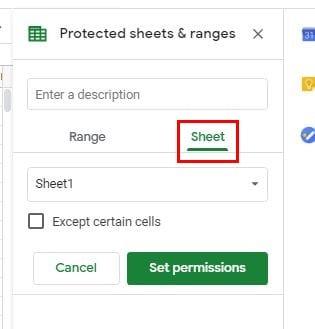
Zaključek
Google Preglednice so odlično orodje, ko morate datoteke deliti s svojo ekipo. Toda v tistih časih, ko morate imeti pod nadzorom, česa se drugi lahko in česa ne smejo dotakniti, je dobro imeti v mislih te nasvete.
![Kako dodati besedilo in legendo oznake v Google Preglednice [Celoten vodnik] Kako dodati besedilo in legendo oznake v Google Preglednice [Celoten vodnik]](https://blog.webtech360.com/resources3/images10/image-572-1009002029247.jpg)